PROGRAM SZKOLENIA KOMPUTEROWEGO W RAMACH PROJEKTU NOWE HORYZONTY SZKOLENIA KOMPUTEROWE DLA OSÓB 50+
|
|
|
- Urszula Maj
- 10 lat temu
- Przeglądów:
Transkrypt
1 PROGRAM SZKOLENIA KOMPUTEROWEGO W RAMACH PROJEKTU NOWE HORYZONTY SZKOLENIA KOMPUTEROWE DLA OSÓB 50+ LICZBA GODZIN DYDAKTYCZNYCH: 80 MODUŁ: UŻYTKOWANIE KOMPUTERÓW System Operacyjny w tym: pierwsze kroki (włączanie komputera i bezpieczne zalogowanie się przy użyciu nazwy użytkownika i hasła, restartowanie komputera przy użyciu odpowiedniej procedury, zamykanie aplikacji w przypadku zawieszenia pracy programu, wyłączanie komputera przy użyciu odpowiedniej procedury, używanie dostępnych funkcji Pomoc) ustawienia (wgląd w podstawowe informacje dotyczące systemu komputera: nazwa systemu operacyjnego i numer wersji, zainstalowana pamięć RAM, zmiana konfiguracji pulpitu: daty i czasu, ustawienia głośności, opcji wyświetlania ustawienia kolorów, tła, rozdzielczości ekranu, wygaszacza ekranu, ustawienia i zmiana języka klawiatury, instalowanie i deinstalowanie programów, użycie skrótu klawiszowego w celu zapamiętania pełnego, aktywnego okna praca z ikonami (identyfikacja powszechnie stosowanych ikon reprezentujących: pliki, foldery (katalogi), aplikacje, drukarki, napędy, kosz; wybór i przenoszenie ikon, tworzenie i usuwanie z pulpitu lub w menu ikony skrótu, użycie ikony w celu otwarcia pliku, folderu, aplikacji) użycie okien (identyfikacja elementów składowych okna: pasek tytułowy, pasek menu, pasek narzędzi lub wstążka, pasek stanu, pasek przewijania, zwijanie, powiększanie, odtwarzanie, zmiana rozmiaru, przenoszenie, zamykanie okna, poruszanie się pomiędzy otwartymi oknami) Zarządzanie plikami w tym: pojęcia podstawowe (znajomość sposobów organizacji napędów dysków, folderów, plików w strukturze hierarchicznej, znajomość urządzeń, którymi posługuje się system operacyjny w celu przechowywania plików i folderów: dysk twardy, dyski sieciowe, pendrive, CD-RW,DVD- RW, znajomość jednostek pomiaru objętości plików i folderów: KB, MB, GB, rozumienie konieczności regularnego zapisywania danych na zewnętrznym nośniku, znajomość zalet przechowywania plików w trybie on-line: łatwy dostęp, możliwość współdzielenia plików opliki i foldery (wyświetlanie okna z informacją o nazwie i wielkości folderu oraz jego położeniu na dysku, powiększenie, zwijanie widoku napędów, folderów, poruszanie się po drzewie folderów: przejście do pliku lub folderu, tworzenie folderu i kolejnego pod-folderu praca z plikami (identyfikacja popularnych typów pliku: pliki edytorów tekstu, pliki arkuszy kalkulacyjnych, pliki baz danych, pliki prezentacji, pliki przenośnych dokumentów, pliki obrazów, pliki dźwiękowe i filmy, pliki skompresowane, pliki czasowe, pliki wykonywalne, otwarcie aplikacji edytora tekstu, wprowadzenie tekstu do pliku, nazwanie i zapisanie pliku w odpowiednim miejscu na dysku, zmiana atrybutów pliku: tylko do odczytu lub z możliwością edycji, sortowanie plików w sposób rosnący, malejący według: nazwy, rozmiaru, typu, daty modyfikacji, rozumienie zasad dobrych praktyk odnoszących się do nazewnictwa plików i folderów: używanie odpowiednio dobranych nazw pomocniczych w odnalezieniu i organizacji zbioru plików i folderów kopiowanie, przenoszenie (zmiana nazw plików, folderów, zaznaczanie plików, folderów pojedynczo lub grupami w sposób ciągły lub dowolnie wybranych z zaznaczonej listy, 1
2 kopiowanie plików, folderów pomiędzy folderami i dyskami, przenoszenie plików, folderów pomiędzy folderami i dyskami usuwanie, odzyskiwanie (usuwanie plików, folderów do kosza, odzyskiwanie plików, folderów z kosza, usuwanie zawartości kosza szukanie (użycie narzędzia Znajdź w celu lokalizacji plików, folderów, szukanie plików przy użyciu ich nazwy lub jej części lub ich zawartości, szukanie plików przy użyciu daty ich ostatniej modyfikacji, daty ich utworzenia lub ich rozmiaru, szukanie plików przy użyciu wieloznaczników: typu pliku, pierwszej litery lub nazwy pliku, wyświetlenie listy ostatnio używanych plików Programy narzędziowe w tym: kompresja plików (rozumienie pojęcia kompresja plików, kompresowanie plików w określonym folderze na określonym dysku, dekompresowanie pliku skompresowanego do określonego folderu na określonym dysku) programy antywirusowe (rozumienie pojęcia: wirus komputerowy oraz znajomość sposobów przenikania wirusów do systemu komputerowego, używanie oprogramowania antywirusowego w celu przeszukania określonych dysków, folderów, plików pod kątem obecności wirusów, możliwość udzielenia wyjaśnienia dlaczego oprogramowanie antywirusowe musi być regularnie aktualizowane) Drukowanie w tym: opcje drukarki (zmiana drukarki domyślnej na liście drukarek zainstalowanych w systemie, instalacja nowej drukarki na komputerze( wykonywanie czynności: drukowanie (drukowanie dokumentu w programie edytora tekstu, wyświetlanie informacji o postępie drukowania w programie kolejka drukowania, wstrzymanie, wznowienie, usuwanie zadania drukowania przy użyciu programu zarządzającego drukowaniem MODUŁ: PRZETWARZANIE TEKSTÓW Praca z aplikacją w tym: praca z dokumentami (uruchomienie edytora tekstu, zakończenie pracy z nim, otwieranie i zamykanie dokumentów, tworzenie nowego dokumentu w oparciu o domyślny szablon lub inny z dostępnych: memo, fax, lista spraw; zapisywanie dokumentu w określonym miejscu na dysku, zapisywanie dokumentu pod inną nazwą w określonym miejscu na dysku, zapisywanie dokumentu jako pliku innego typu: tekstowego, RTF, szablonu, innego zależnego od edytora, we wcześniejszej wersji edytora, poruszanie się pomiędzy otwartymi dokumentami) zwiększenie wydajności pracy ( ustawienie podstawowych opcji/preferencji dla aplikacji: nazwa użytkownika, folder domyślny, zapisywanie dokumentów, wykorzystanie dostępnych funkcji Pomoc, powiększenie wyświetlania dokumentu, wyświetlanie, ukrywanie pasków narzędziowych, odtwarzanie, minimalizowanie wstążki) Tworzenie dokumentu w tym: wprowadzanie tekstu (zamiana pomiędzy trybami wyświetlania widoku dokumentu, wprowadzanie tekstu do dokumentu, wprowadzanie symboli i znaków specjalnych takich jak np.,, ) zaznaczanie, edycja (wyświetlanie, ukrywanie znaków formatowania: spacji, oznaczeń akapitów, całego tekstu, edycja tekstu przez wprowadzanie, usuwanie znaków, słów w istniejącym tekście, zastępowanie istniejącego tekstu, używanie prostego wyszukiwania podanego słowa, frazy, używanie prostego zastępowania określonego słowa, frazy, 2
3 kopiowanie, przenoszenie tekstu w jednym dokumencie i między wieloma otwartymi dokumentami, usuwanie tekstu, użycie funkcji Cofnij i Ponów) Formatowanie w tym: tekst (zmiana formatu tekstu: kroju i wielkości czcionki, zmiana stylu czcionki: pogrubiona, pochylona (kursywa), podkreślona, wstawianie indeksów górnych i dolnych, zmiana koloru czcionki, zastosowanie dużych znaków (kapitaliki, wersaliki), zastosowanie automatycznego dzielenia wyrazów akapity (tworzenie, zwielokrotnienie akapitów, wstawianie i usuwanie znaków przejścia do nowej linii stosowanie dobrych praktyk w wyrównaniu tekstu: użycie wyrównania, wcięć, tabulatorów zamiast spacji, wyrównanie tekstu: do lewej, do prawej, do lewej i prawej (justowanie), wyśrodkowanie, wcięcia akapitu: do lewej, do prawej, wcięcie pierwszego wiersza, wstawianie, usuwanie i użycie tabulatorów (tabulator lewy, środkowy, prawy, dziesiętny), stosowanie dobrych praktyk w oddzieleniu paragrafów odstępami: stosowanie odstępów zamiast klawisza Enter, ustawianie odstępu nad i pod akapitem, wstawianie pojedynczego, 1,5 liniowego, o podwójnej linii odstępu wewnątrz akapitów, zastosowanie znaków wypunktowania, numerowania dla prostej listy (z jednym poziomem zagłębienia), zmiana pomiędzy różnymi standardowymi znakami wypunktowania, numerowania, w prostej liście, zastosowanie obramowania wokół akapitu, cieniowanie/koloru tła dla akapitu Style (zastosowanie istniejącego stylu czcionki do wybranego tekstu, zastosowanie istniejącego stylu akapitu do jednego lub większej liczby akapitów, zastosowanie narzędzi Kopiuj format) Obiekty w tym: tworzenie tabel (tworzenie tabeli gotowej do wprowadzania danych, wstawianie, edycja danych w tabeli, zaznaczanie wierszy, kolumn, komórek, całej tabeli, wstawianie, usuwanie wierszy i kolumn) formatowanie tabeli (zmiana szerokości obramowania komórek tabeli, stylu i koloru linii obramowania, wprowadzenie cieniowania/koloru tła dla komórek tabeli o obiekty graficzne (wstawianie obiektu: obraz, rysunek, grafika, wykres do określonego miejsca w dokumencie, zaznaczanie obiektu, kopiowanie, przenoszenie obiektu wewnątrz dokumentu lub pomiędzy otwartymi dokumentami, zmiana rozmiaru, usunięcie obiektu Korespondencja seryjna w tym: przygotowanie (otwarcie, przygotowanie dokumentu jako głównego dokumentu korespondencji seryjnej, zaznaczenie listy adresowej: źródła danych korespondencji seryjnej, również innego typu niż dokument tekstowy, wstawianie danych w głównym dokumencie korespondencji seryjnej (list, etykiety adresowe) wydruki (łączenie listy adresowej z listem, etykieta adresową jak i nowy plik lub wydruk, drukowanie dokumentów korespondencji seryjnej: listów, etykiet Przygotowanie wydruków w tym: ustawienia (zmiana orientacji dokumentu: pozioma, pionowa, zmiana rozmiaru papieru, zmiana marginesów całego dokumentu: górnych, dolnych, lewych, prawych, stosowanie dobrych praktyk w dodawaniu stron: wstawianie opcji Podział tekstu na strony (page break) zamiast używania Enter, wstawianie, usuwanie funkcji Podział tekstu na strony do dokumentu, dodawanie, edytowanie tekstu z użyciem stopek i nagłówków, dodawanie pól tekstowych w nagłówkach, stopkach: daty, numeru strony, nazwy pliku, wstawianie do dokumentu automatycznego numerowania stron Sprawdzanie dokumentu i drukowanie w tym: 3
4 sprawdzanie błędów w dokumencie i ich poprawa: błędy ortograficzne, powtórki wyrazów, dodawanie słów do słownika użytkownika przy użyciu opcji sprawdzania pisowni, podgląd wydruku dokumentu, drukowanie dokumentu na zainstalowanej drukarce przy użyciu opcji wydruku: drukuj cały dokument, niektóre strony, liczba kopii) Użycie aplikacji w tym: praca z arkuszami kalkulacyjnymi (otwieranie, zamykanie aplikacji i skoroszytów, tworzenie nowego skoroszytu wg domyślnego szablonu, zapisywanie skoroszytu: na dysku w określonej lokalizacji, pod inną nazwą, jako pliku typu szablon, plik tekstowy, z określonym rozszerzeniem/wersją; poruszanie się pomiędzy otwartymi skoroszytami) udoskonalanie jakości i wydajności pracy (ustawianie podstawowych opcji/preferencji w aplikacji: nazwa użytkownika, domyślny folder do zapisywania plików, wykorzystanie dostępnych funkcji Pomoc, powiększanie widoku, wybór sposobu wyświetlania arkusza, wyświetlanie, ukrywanie pasków narzędzi, odtworzenie, minimalizowanie wstążki) Komórki w tym: wprowadzanie, zaznaczanie (zrozumienie faktu, iż pojedyncza komórka w arkuszu kalkulacyjnym powinna zawierać tylko pojedynczą daną: np. imię w jednej komórce, nazwisko w sąsiedniej komórce, stosowania dobrych praktyk w tworzeniu list: unikanie pustych wierszy i kolumn w głównej części listy, wstawianie pustych wierszy w miejscu poprzedzającym podsumowanie wierszy, upewnienie się, że komórki obramowujące listę są puste, wprowadzenie liczby, daty, tekstu do komórki, zaznaczenie komórki, bloku sąsiednich komórek, bloku dowolnych komórek, całego arkusza) edycja, sortowanie (edytowanie zawartości komórki, modyfikacja istniejącej zawartości komórki, użycie funkcji Cofnij i Ponów, użycie funkcji Znajdź do znalezienia określonej zawartości komórki/komórek w arkuszu, użycie funkcji Zamień do zmiany zawartości komórki/komórek w arkuszu, sortowanie bloku komórek według jednego kryterium, w porządku rosnącym lub malejącym dla danych liczbowych lub tekstowych) kopiowanie, przesuwanie, usuwanie (kopiowanie zawartości komórki lub bloku komórek w obrębie jednego arkusza, wielu arkuszy jednego skoroszytu lub otwartych skoroszytów, automatyczne wypełnianie komórek danymi na podstawie zawartości sąsiednich komórek, przenoszenie zawartości komórki, bloku komórek w obrębie arkusza, pomiędzy arkuszami jednego skoroszytu, pomiędzy skoroszytami, usuwanie zawartości komórek) Zarządzanie arkuszami w tym: wiersze i kolumny (zaznaczanie wiersza i kolumny, bloku sąsiednich wierszy/kolumn, bloku dowolnych wierszy/kolumn, wstawianie i usuwanie wierszy/kolumn, zmiana szerokości kolumn, wysokości wierszy o określoną wielkość lub do optymalnej szerokości/wysokości, zamrożenie, odmrożenie tytułów wierszy i/lub kolumn arkusze (zamiana pomiędzy arkuszami, wstawianie nowego/ usuwanie arkusza, stosowanie dobrych praktyk w nadawaniu nazw arkuszom: używanie odpowiednich nazw niosących znaczenie w miejsce akceptowania domyślnych nazw, kopiowanie, przesuwanie, zmiana nazwy arkusza wewnątrz jednego skoroszytu) Reguły i funkcje w tym: reguły arytmetyczne (stosowanie dobrych praktyk w tworzeniu reguł: kierowanie się odwołaniami do komórek w miejsce wpisywania liczb do reguł, tworzenie reguł przy użyciu odwołań do komórek i operatorów arytmetycznych: dodawania, odejmowania, mnożenia, dzielenia, rozpoznawanie i właściwa interpretacja podstawowych błędów związanych z użyciem reguł:#name?, #DIV/0!, 4
5 #REF!, znajomość adresowania względnego i bezwzględnego przy tworzeniu reguł funkcje (używanie funkcji sumowania, obliczania średniej, wyznaczania minimum i maksimum, zliczania, liczenia niepustych, zaokrąglania, używanie funkcji logicznej if - [jeżeli] wybierającej jedną z dwóch możliwych wartości operatorem porównawczym =,>, < Formatowanie w tym: liczby/daty (formatowanie komórek zawierających liczby: wyświetlanie określonej liczby miejsc dziesiętnych, wprowadzanie lub pominięcie separatora grup tysięcy, formatowanie komórek zawierających daty: kolejność i sposób wyświetlania dni, miesięcy, lat, formatowanie komórek zawierających liczby w celu wyświetlenia symbolu waluty, formatowanie komórek zawierających liczbę w celu wyświetlenia postaci procentowej zawartości komórek (zmiana wyglądu zawartości komórki: krój i wielkość czcionki, formatowanie zawartości komórki: styl czcionki pogrubiony, pochylony, podkreślony, podkreślony podwójnie, zastosowanie kolorów do zawartości komórki i wypełnienie tła komórki, kopiowanie formatu komórki/bloku komórek do innej komórki lub bloku komórek wyrównanie, obramowanie komórek (zawijanie tekstu w komórce, bloku komórek, wyrównanie zawartości komórki: poziome, pionowe, ustawienie położenia zawartości komórki, łączenie komórek i wyśrodkowanie tytułu w połączonych komórkach, zastosowanie obramowania komórki lub bloku komórek: rodzaj, grubość i kolor linii) Wykresy w tym: tworzenie (tworzenie wykresów różnych typów na podstawie danych zawartych w arkuszu: wykres kolumnowy, słupkowy, liniowy, kołowy, zaznaczanie wykresu, zmiana rodzaju wykresu, przeniesienie, zmiana rodzaju, usunięcie wykresu) edycja (dodawanie, usuwanie, edycja tytułu wykresu, dodawanie etykiet z danymi do wykresu: wartości/liczby, procenty, zmiana koloru tła wykresu, koloru legendy, zmiana kolorów kolumn, słupków, linii, wycinków koła w wykresie, zmiana rozmiaru i koloru czcionki w tytule wykresu, osiach wykresu, legendzie do wykresu) Formatowanie arkusza w tym: ustawienia (zmiana wielkości marginesów strony: górnego, dolnego, lewego, prawego, zmiana orientacji strony: pionowa, pozioma, zmiana rozmiaru papieru, rozmieszczenie zawartości arkusza na określonej liczbie stron, dodawanie, edycja, usuwanie tekstu nagłówka, stopki arkusza, wstawianie i usuwanie do nagłówka i stopki numerowania stron, daty, czasu, nazwy pliku i arkusza) sprawdzenie i drukowanie (sprawdzanie i poprawa arkusza pod względem rachunkowym i językowym, włącznie i wyłączanie wyświetlenia/drukowania linii siatki, wyświetlenie/drukowanie nagłówków kolumn i wierszy: adresów kolumn i wierszy, zastosowanie automatycznego powtarzania nagłówków kolumn i wierszy: adresów kolumn i wierszy na każdej drukowanej stronie arkusza, podgląd wydruku arkusza, drukowanie zaznaczonego bloku komórek arkusza, całego arkusza, wskazanego wykresu, całego skoroszytu, ustalanie liczby kopii wydruku). MODUŁ: PRZEGLĄDANIE STRON INTERNETOWYCH i KOMUNIKACJA Internet w tym: pojęcia/terminy: rozumienie czym jest Internet, rozumienie czym jest World Wide Web (WWW), definiowanie i rozumienie pojęć: ISP Internet Service Provider dostawca usług internetowych, URL Uniform Resource Locator adres internetowy, hiperłącze, znajomość wyglądu i struktury strony WWW, rozumienie czym jest: przeglądarka stron WWW i podanie kilku przykładów, wyszukiwarka sieciowa, RRS technika przesyłania nagłówków wiadomości 5
6 wraz z funkcją powiadamiania o nowościach, rozumienie celu prenumeraty, rozumienie terminu podcast internetowa publikacja dźwiękowa i celu jego prenumeraty bezpieczeństwo w sieci Web (znajomość sposobu identyfikacji bezpiecznej strony web: https, symbol kłódki, znajomość pojęcia: cyfrowy certyfikat dla strony web, znajomość pojęcia: szyfrowanie, znajomość niebezpieczeństw: wirusów, robaków, koni trojańskich, oprogramowani szpiegowskich i złośliwych, rozumienie faktu, iż regularnie uaktualniane oprogramowanie antywirusowe pomaga zabezpieczyć komputer przed zagrożeniami, rozumienie faktu iż firewall (zapora ogniowa) pomaga zabezpieczyć komputer przed dostępem osób niepożądanych, znajomość faktu, ż sieci komputerowe winny być zabezpieczone przez stosowanie nazw użytkowników i haseł, identyfikacja niektórych zagrożeń płynących z używania trybu online: niepożądane ujawnianie danych osobowych, stawanie się celem osób nagabujących, prześladujących lub planujących dokonanie przestępstw, rozróżnienie wielu sposobów kontroli rodzicielskiej nad dziećmi używającymi trybu online: nadzór, ograniczenia możliwości przeglądania stron, ograniczenia w dostępie do gier komputerowych, ograniczenia czasu używania komputera) Używanie przeglądarki w tym: Podstawy przeglądania (uruchamianie i zamykanie przeglądarki www, wprowadzanie URL do paska adresów i przechodzenie do miejsca w sieci o określonym adresie URL, wyświetlanie strony www w nowym oknie, w tym samym oknie przeglądarki, zatrzymanie wczytywania strony www, odświeżanie widoku strony www, wykorzystanie dostępnych funkcji Pomoc) ustawienia (ustawienia strony startowej/domowej przeglądarki www, usuwanie części lub wszystkich adresów stron www z folderu Historia, zezwalanie, blokowanie wyskakujących okienek (pop-ups), zezwalanie, blokowanie cookies, usuwanie tematycznych plików z pamięci podręcznej przeglądarki, wyświetlanie, ukrywanie pasków narzędzi) nawigacja (korzystanie z hiperłącza, przechodzenie wstecz lub do przodu między odwiedzonymi stronami www, przechodzenie do strony domowej, wyświetlenie uprzednio odwiedzanych stron www przy wykorzystaniu paska adresów, historii) zakładki strony ulubione (dodawanie i usuwanie adresu strony www do zakładki/stron ulubionych, wyświetlanie strony www wybranej z listy stron ulubionych, tworzenie i usuwanie folderu zakładki w katalogu stron ulubionych, dodawanie adresu stron do określonego folderu zakładki) Korzystanie z sieci w tym: formularze (wypełnianie formularzy z sieci przy użyciu: pól tekstowych, menu rozwijanych, pól listy, pól wyboru, pól przełączników, przesłanie, wyczyszczenie formularza wyszukiwanie (wybór określonej wyszukiwarki, wyszukiwanie konkretnej informacji przy użyciu słowa lub frazy kluczowej, użycie zaawansowanych technik wyszukiwania w celu jego udoskonalenia: poprzez dokładną frazę, poprzez wykluczenia słów, poprzez datę, poprzez format pliku, wyszukiwanie internetowej encyklopedii, słownika) Wydruki z sieci w tym: zapisywanie plików (zapisywanie strony www na określonym miejscu na dysku, kopiowanie plików ze strony www do określonego miejsca na dysku, kopiowanie tekstu, obrazu, URL ze strony www do dokumentu) przygotowanie do druku i drukowanie (przygotowanie strony www do wydruku: zmiana orientacji drukowanej strony, rozmiaru papieru, marginesów drukowanej strony, podgląd strony www przed wydrukiem, wybór zakresu drukowania: cała strona www, określone strony, zaznaczony tekst, określenie liczby kopii drukowania) Komunikacja elektroniczna w tym: 6
7 pojęcie/terminy (rozumienie terminu: poczta elektroniczna ( ) i znajomość jej zastosowań, znajomość wyglądu i struktury adresu , rozumienie terminu: usługa krótkich wiadomości (SMS), rozumienie terminu : telefonia internetowa VoIP oraz znajomość zalet tej telefonii, rozumienie zalet systemu natychmiastowego przekazywania wiadomości IM, takich jak: komunikacja w czasie rzeczywistym, świadomość kontaktów online, niskie koszty, możliwość przesyłania plików, rozumienie pojęcia społeczność wirtualna i jej przykłady: strony web dla grup społecznych, fora internetowe, chat roomy, gry komputerowe online) względy bezpieczeństwa (świadomość możliwości otrzymywania niepożądanej lub oszukańczej przesyłki , rozumienie pojęcia phising oszukańcze pozyskanie poufnej informacji osobistej oraz umiejętności rozpoznania prób takiej aktywności w sieci, świadomość zagrożenia infekcją wirusową komputera poprzez otwieranie poczty od nieznanego nadawcy lub załącznika do tej poczty, znajomość pojęcia: podpis elektroniczny) teoria i (rozumienie zalet systemów szybkość doręczania poczty, niskie koszty, wygoda w posługiwaniu się kontami pocztowymi oferowanymi na stronach www portali, znajomość zasad dobrego wychowania w sieci (netykieta): używanie odpowiedniego i zwięzłego tematu listu, rzeczowość odpowiedzi, sprawdzenie pisowni wychodzących i, świadomość możliwych problemów przy wysyłaniu załączników: ograniczenia wielkości pliku, typu pliku np. plików wykonywalnych, rozumienie różnic pomiędzy polami: Do, Do Wiadomości DW, Ukryte Do Wiadomości UDW) Korzystanie z i w tym: wysyłanie i (otwieranie, zamykanie programu poczty elektronicznej, otwieranie, zamykanie e- maila, tworzenie nowego a, wprowadzanie adresu pól: Do, DW, UDW, wprowadzanie tematu listu w polu temat, kopiowanie tekstu z innego źródła do a, załączanie, usuwanie załączników, zapisanie projektu a, użycie programu sprawdzającego poprawność pisowni i poprawianie błędów, wysyłanie a w tym z wysokim, niskim priorytetem) otrzymywanie i (używanie funkcji Odpowiedź nadawcy i Odpowiedź wszystkim, przesyłanie otrzymanego a do dalszych adresatów, otwieranie i zapisywanie załączników w określonym miejscu na dysku, podgląd wiadomości i jej drukowanie za pomocą dostępnych opcji drukowania) zwiększenie wydajności pracy (dodawanie, usuwanie nagłówków wiadomości takich jak: nadawca, temat, data otrzymania, dostosowanie ustawień w celu zamieszczania lub usuwania oryginalnej wiadomości w odpowiedzi, dodawanie flagi do a, usuwanie znaczka flagi, identyfikacja i zaznaczenie a jako przeczytanego, nieprzeczytanego, wyświetlenie, ukrycie paska narzędzi, odtworzenie, zminimalizowania wstążki, użycie dostępnych funkcji Pomoc). Zarządzanie skrzynką pocztową w tym: organizacja (odszukiwanie a według nadawcy, tematu, zawartości listu, sortowanie e- maili według nazwy nadawcy, według daty, rozmiaru, tworzenie, usuwanie folderu poczty do przechowywania listów, przenoszenie i do folderu poczty, usuwanie a, odzyskiwanie usuniętego a, opróżnianie folderu poczty usunięte) książka adresowa (dodawanie i usuwanie danych kontaktowych z książki adresowej, dodawanie adresu nadawcy a do książki adresowej, tworzenie, aktualizacja listy adresowej dystrybucyjnej) 7
ECDL Core - Przeglądanie stron internetowych i komunikacja
 ECDL Core - Przeglądanie stron internetowych i komunikacja Szkolenie jest przygotowaniem do zdania egzaminu ECDL Core Moduł 7 Przeglądanie stron internetowych i komunikacja. ECDL Core (polska nazwa: Europejski
ECDL Core - Przeglądanie stron internetowych i komunikacja Szkolenie jest przygotowaniem do zdania egzaminu ECDL Core Moduł 7 Przeglądanie stron internetowych i komunikacja. ECDL Core (polska nazwa: Europejski
Moduł 2 Użytkowanie komputerów i zarządzanie plikami wymaga od kandydata znajomości obsługi komputera osobistego.
 Moduł 2 Użytkowanie komputerów i zarządzanie plikami wymaga od kandydata znajomości obsługi komputera osobistego. Kandydat winien wykazać się wiedzą i umiejętnościami w zakresie: - korzystania z głównych
Moduł 2 Użytkowanie komputerów i zarządzanie plikami wymaga od kandydata znajomości obsługi komputera osobistego. Kandydat winien wykazać się wiedzą i umiejętnościami w zakresie: - korzystania z głównych
Sylabus Moduł 3: Arkusze kalkulacyjne
 Sylabus Moduł 3: Arkusze kalkulacyjne Niniejsze opracowanie przeznaczone jest dla osób zamierzających zdać egzamin ECDL (European Computer Driving Licence) na poziomie podstawowym. Publikacja zawiera podstawowe
Sylabus Moduł 3: Arkusze kalkulacyjne Niniejsze opracowanie przeznaczone jest dla osób zamierzających zdać egzamin ECDL (European Computer Driving Licence) na poziomie podstawowym. Publikacja zawiera podstawowe
Sylabus Moduł 2: Przetwarzanie tekstów
 Sylabus Moduł 2: Przetwarzanie tekstów Niniejsze opracowanie przeznaczone jest dla osób zamierzających zdać egzamin ECDL (European Computer Driving Licence) na poziomie podstawowym. Publikacja zawiera
Sylabus Moduł 2: Przetwarzanie tekstów Niniejsze opracowanie przeznaczone jest dla osób zamierzających zdać egzamin ECDL (European Computer Driving Licence) na poziomie podstawowym. Publikacja zawiera
KATEGORIA OBSZAR WIEDZY
 Moduł 3 - Przetwarzanie tekstów - od kandydata wymaga się zaprezentowania umiejętności wykorzystywania programu do edycji tekstu. Kandydat powinien wykonać zadania o charakterze podstawowym związane z
Moduł 3 - Przetwarzanie tekstów - od kandydata wymaga się zaprezentowania umiejętności wykorzystywania programu do edycji tekstu. Kandydat powinien wykonać zadania o charakterze podstawowym związane z
ECDL/ICDL Przetwarzanie tekstów Moduł B3 Sylabus - wersja 5.0
 ECDL/ICDL Przetwarzanie tekstów Moduł B3 Sylabus - wersja 5.0 Przeznaczenie sylabusa Dokument ten zawiera szczegółowy sylabus dla modułu ECDL/ICDL Przetwarzanie tekstów. Sylabus opisuje zakres wiedzy i
ECDL/ICDL Przetwarzanie tekstów Moduł B3 Sylabus - wersja 5.0 Przeznaczenie sylabusa Dokument ten zawiera szczegółowy sylabus dla modułu ECDL/ICDL Przetwarzanie tekstów. Sylabus opisuje zakres wiedzy i
ZAGADNIENIA DO ZALICZENIA
 Użytkowanie komputera: ZAGADNIENIA DO ZALICZENIA 2.1.1. Pierwsze kroki 2.1.1.1. Włączanie komputera. 2.1. Środowisko pracy 2.1.1.2. Procedura prawidłowego wyłączania komputera. 2.1.1.3. Procedura prawidłowego
Użytkowanie komputera: ZAGADNIENIA DO ZALICZENIA 2.1.1. Pierwsze kroki 2.1.1.1. Włączanie komputera. 2.1. Środowisko pracy 2.1.1.2. Procedura prawidłowego wyłączania komputera. 2.1.1.3. Procedura prawidłowego
ECDL/ICDL Przetwarzanie tekstów Moduł B3 Sylabus - wersja 6.0
 ECDL/ICDL Przetwarzanie tekstów Moduł B3 Sylabus - wersja 6.0 Przeznaczenie sylabusa Dokument ten zawiera szczegółowy sylabus dla modułu ECDL/ICDL Przetwarzanie tekstów. Sylabus opisuje zakres wiedzy i
ECDL/ICDL Przetwarzanie tekstów Moduł B3 Sylabus - wersja 6.0 Przeznaczenie sylabusa Dokument ten zawiera szczegółowy sylabus dla modułu ECDL/ICDL Przetwarzanie tekstów. Sylabus opisuje zakres wiedzy i
KATEGORIA OBSZAR WIEDZY
 Moduł 7 - Usługi w sieciach informatycznych - jest podzielony na dwie części. Pierwsza część - Informacja - wymaga od zdającego zrozumienia podstawowych zasad i terminów związanych z wykorzystaniem Internetu
Moduł 7 - Usługi w sieciach informatycznych - jest podzielony na dwie części. Pierwsza część - Informacja - wymaga od zdającego zrozumienia podstawowych zasad i terminów związanych z wykorzystaniem Internetu
ECDL/ICDL Arkusze kalkulacyjne Moduł B4 Sylabus - wersja 5.0
 ECDL/ICDL Arkusze kalkulacyjne Moduł B4 Sylabus - wersja 5.0 Przeznaczenie sylabusa Dokument ten zawiera szczegółowy sylabus dla modułu ECDL/ICDL Arkusze kalkulacyjne. Sylabus opisuje zakres wiedzy i umiejętności,
ECDL/ICDL Arkusze kalkulacyjne Moduł B4 Sylabus - wersja 5.0 Przeznaczenie sylabusa Dokument ten zawiera szczegółowy sylabus dla modułu ECDL/ICDL Arkusze kalkulacyjne. Sylabus opisuje zakres wiedzy i umiejętności,
Część 1. system operacyjny i wstęp do operacji na plikach. Przygotował Mateusz Jureczko
 Część 1. system operacyjny i wstęp do operacji na plikach Przygotował Mateusz Jureczko Powtórka poprzedniego modułu Krótki test 1) 2) 3) 4) 5) 6) 7) 8) 9) 10) 1) B 2)A 3)C 4)B 5)D 6)A 7)B 8)C 9)A 10)B
Część 1. system operacyjny i wstęp do operacji na plikach Przygotował Mateusz Jureczko Powtórka poprzedniego modułu Krótki test 1) 2) 3) 4) 5) 6) 7) 8) 9) 10) 1) B 2)A 3)C 4)B 5)D 6)A 7)B 8)C 9)A 10)B
KATEGORIA OBSZAR WIEDZY NR ZADANIA. 2.1.2. Podstawowe informacje i czynności
 Moduł 2 - Użytkowanie komputerów - od kandydata wymaga się zaprezentowania wiedzy i umiejętności w zakresie wykorzystania podstawowych funkcji komputera klasy PC i jego systemu operacyjnego. Kandydat powinien
Moduł 2 - Użytkowanie komputerów - od kandydata wymaga się zaprezentowania wiedzy i umiejętności w zakresie wykorzystania podstawowych funkcji komputera klasy PC i jego systemu operacyjnego. Kandydat powinien
ECDL/ICDL Arkusze kalkulacyjne Moduł B4 Sylabus - wersja 6.0
 ECDL/ICDL Arkusze kalkulacyjne Moduł B4 Sylabus - wersja 6.0 Przeznaczenie sylabusa Dokument ten zawiera szczegółowy sylabus dla modułu ECDL/ICDL Arkusze kalkulacyjne. Sylabus opisuje zakres wiedzy i umiejętności,
ECDL/ICDL Arkusze kalkulacyjne Moduł B4 Sylabus - wersja 6.0 Przeznaczenie sylabusa Dokument ten zawiera szczegółowy sylabus dla modułu ECDL/ICDL Arkusze kalkulacyjne. Sylabus opisuje zakres wiedzy i umiejętności,
Kurs: ECDL Usługi w sieciach informatycznych poziom podstawowy
 Kurs: ECDL Usługi w sieciach informatycznych poziom podstawowy Opis: W tym module uczestnicy szkolenia poznają podstawowe pojęcia związanie z Internetem, programy służące do przeglądania zasobów sieci
Kurs: ECDL Usługi w sieciach informatycznych poziom podstawowy Opis: W tym module uczestnicy szkolenia poznają podstawowe pojęcia związanie z Internetem, programy służące do przeglądania zasobów sieci
Program kursu komputerowego ECDL Start
 . Moduł 3 Przetwarzanie tekstów (2 godzin) Program kursu komputerowego ECDL Start Lp. Nazwa bloku Skrócona treść kolejnych zajęć Praca zaplikacją Pierwsze kroki Podstawowe operacje Uzyskiwane umiejętności
. Moduł 3 Przetwarzanie tekstów (2 godzin) Program kursu komputerowego ECDL Start Lp. Nazwa bloku Skrócona treść kolejnych zajęć Praca zaplikacją Pierwsze kroki Podstawowe operacje Uzyskiwane umiejętności
Sylabus Moduł 4: Grafika menedżerska i prezentacyjna
 Sylabus Moduł 4: Grafika menedżerska i prezentacyjna Niniejsze opracowanie przeznaczone jest dla osób zamierzających zdać egzamin ECDL (European Computer Driving Licence) na poziomie podstawowym. Publikacja
Sylabus Moduł 4: Grafika menedżerska i prezentacyjna Niniejsze opracowanie przeznaczone jest dla osób zamierzających zdać egzamin ECDL (European Computer Driving Licence) na poziomie podstawowym. Publikacja
KATEGORIA OBSZAR WIEDZY
 Moduł 6 - Grafika menedżerska i prezentacyjna - od kandydata wymaga się umiejętności posługiwania się programem komputerowym do tworzenia. Zdający powinien posiadać umiejętności wykonania następujących
Moduł 6 - Grafika menedżerska i prezentacyjna - od kandydata wymaga się umiejętności posługiwania się programem komputerowym do tworzenia. Zdający powinien posiadać umiejętności wykonania następujących
SZCZEGÓŁOWY HARMONOGRAM SZKOLENIA
 SZCZEGÓŁOWY HARMONOGRAM SZKOLENIA Projekt: Podnoszenie kwalifikacji drogą do sukcesu Szkolenie: kurs komputerowy ECDL Start Termin szkolenia: 19. 03. 2015r. 10. 06. 2015 r. Termin Egzaminu ECDL Start:
SZCZEGÓŁOWY HARMONOGRAM SZKOLENIA Projekt: Podnoszenie kwalifikacji drogą do sukcesu Szkolenie: kurs komputerowy ECDL Start Termin szkolenia: 19. 03. 2015r. 10. 06. 2015 r. Termin Egzaminu ECDL Start:
SZCZEGÓŁOWY HARMONOGRAM SZKOLENIA
 SZCZEGÓŁOWY HARMONOGRAM SZKOLENIA Projekt: Podnoszenie kwalifikacji drogą do sukcesu Szkolenie: Kurs obsługi komputera ECDL start (harmonogram kursu języka angielskiego zostanie umieszczony wkrótce) Termin
SZCZEGÓŁOWY HARMONOGRAM SZKOLENIA Projekt: Podnoszenie kwalifikacji drogą do sukcesu Szkolenie: Kurs obsługi komputera ECDL start (harmonogram kursu języka angielskiego zostanie umieszczony wkrótce) Termin
ECDL/ICDL Grafika menedżerska i prezentacyjna Moduł S2 Sylabus - wersja 5.0
 ECDL/ICDL Grafika menedżerska i prezentacyjna Moduł S2 Sylabus - wersja 5.0 Przeznaczenie Sylabusa Dokument ten zawiera szczegółowy Sylabus dla modułu ECDL/ICDL Grafika menedżerska i prezentacyjna. Sylabus
ECDL/ICDL Grafika menedżerska i prezentacyjna Moduł S2 Sylabus - wersja 5.0 Przeznaczenie Sylabusa Dokument ten zawiera szczegółowy Sylabus dla modułu ECDL/ICDL Grafika menedżerska i prezentacyjna. Sylabus
Program modułów pakietu Microsoft Office 2007 zawartych na Platformie e-learning SITOS
 Program modułów pakietu Microsoft Office 2007 zawartych na Platformie e-learning SITOS Podstawy technologii informatycznych Sprzęt Podstawy Wydajność Pamięć operacyjna i przechowywanie danych Urządzenia
Program modułów pakietu Microsoft Office 2007 zawartych na Platformie e-learning SITOS Podstawy technologii informatycznych Sprzęt Podstawy Wydajność Pamięć operacyjna i przechowywanie danych Urządzenia
I. Podstawowe informacje o komputerze: o elementy zestawu komputerowego o rola systemu operacyjnego na przykładzie MS Windows o praca z myszką i
 I. Podstawowe informacje o komputerze: o elementy zestawu komputerowego o rola systemu operacyjnego na przykładzie MS Windows o praca z myszką i klawiaturą o budowa komputera i jego elementy o klawiatura
I. Podstawowe informacje o komputerze: o elementy zestawu komputerowego o rola systemu operacyjnego na przykładzie MS Windows o praca z myszką i klawiaturą o budowa komputera i jego elementy o klawiatura
Blok 4. Obsługa edytora tekstów Word - podstawy
 Program merytoryczny szkolenia składa się niżej wymienionych bloków. Blok 1. Umiejętności podstawowe sprawdzenie poziomu sprawności i wiedzy z zakresu podstaw użytkowania komputera oraz posługiwania się
Program merytoryczny szkolenia składa się niżej wymienionych bloków. Blok 1. Umiejętności podstawowe sprawdzenie poziomu sprawności i wiedzy z zakresu podstaw użytkowania komputera oraz posługiwania się
Spis treści. Technologie informacyjno-komunikacyjne
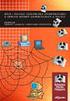 Technologie informacyjno-komunikacyjne 1. Przeglądarka internetowa i wyszukiwanie informacji 19 1.1. Problemy moralne i etyczne w komunikacji wspomaganej ICT.... 19 Relacje międzyludzkie w sieci 19 Netykieta
Technologie informacyjno-komunikacyjne 1. Przeglądarka internetowa i wyszukiwanie informacji 19 1.1. Problemy moralne i etyczne w komunikacji wspomaganej ICT.... 19 Relacje międzyludzkie w sieci 19 Netykieta
Wymagania edukacyjne na poszczególne oceny. z przedmiotu Informatyki. w klasie VI
 Wymagania edukacyjne na poszczególne oceny z przedmiotu Informatyki w klasie VI Ocenę niedostateczna nie zna regulamin pracowni nie potrafi wymienić 3 dowolnych punktów regulaminu nie dba o porządek na
Wymagania edukacyjne na poszczególne oceny z przedmiotu Informatyki w klasie VI Ocenę niedostateczna nie zna regulamin pracowni nie potrafi wymienić 3 dowolnych punktów regulaminu nie dba o porządek na
Projekt współfinansowany przez Unię Europejską ze środków Europejskiego Funduszu Społecznego w ramach Programu Operacyjnego Kapitał Ludzki
 Załącznik nr 1 do umowy nr. Zakres przedmiotu zamówienia Przedmiotem zamówienia jest przeprowadzenie treningu kompetencji i umiejętności obejmującego trening komputerowy (zadanie nr 3), w ramach programu
Załącznik nr 1 do umowy nr. Zakres przedmiotu zamówienia Przedmiotem zamówienia jest przeprowadzenie treningu kompetencji i umiejętności obejmującego trening komputerowy (zadanie nr 3), w ramach programu
Opis przedmiotu zamówienia
 Opis przedmiotu zamówienia Załącznik nr 1 I. Kurs komputerowy podstawowy (I stopnia). 1. Ilość osób 9. 2. Ilość godzin 51 godzin dydaktycznych (w tym 1 godzina na egzamin wewnętrzny). Do łącznej liczby
Opis przedmiotu zamówienia Załącznik nr 1 I. Kurs komputerowy podstawowy (I stopnia). 1. Ilość osób 9. 2. Ilość godzin 51 godzin dydaktycznych (w tym 1 godzina na egzamin wewnętrzny). Do łącznej liczby
ECDL. Moduł nr 3. Przetwarzanie tekstów
 ECDL Moduł nr 3 Przetwarzanie tekstów autor: Tomasz Idzikowski Spis treści 1 Praca z aplikacją... 5 1.1 Praca z dokumentami... 5 1.1.1 Uruchomienie edytora tekstu, zakończenie pracy z nim. Otwieranie,
ECDL Moduł nr 3 Przetwarzanie tekstów autor: Tomasz Idzikowski Spis treści 1 Praca z aplikacją... 5 1.1 Praca z dokumentami... 5 1.1.1 Uruchomienie edytora tekstu, zakończenie pracy z nim. Otwieranie,
- tworzenia i edycji niewielkich dokumentów, gotowych do rozpowszechniania, napisanego tekstu przed ostatecznym wydrukowaniem.
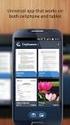 0RGXá Przetwarzanie tekstów wymaga od kandydata zademonstro- ZDQLD XPLHM WQR FL X \ZDQLD SURJUDPX GR HG\FML WHNVWX Z SRVWDFL OLVWyZ F]\ GRNumentów..DQG\GDWZLQLHQZ\ND]DüVL ZLHG] Z]DNUHVLH - SUDF\]GRNXPHQWDPLL]DSLV\ZDQLDLFKZSRVWDFLUy
0RGXá Przetwarzanie tekstów wymaga od kandydata zademonstro- ZDQLD XPLHM WQR FL X \ZDQLD SURJUDPX GR HG\FML WHNVWX Z SRVWDFL OLVWyZ F]\ GRNumentów..DQG\GDWZLQLHQZ\ND]DüVL ZLHG] Z]DNUHVLH - SUDF\]GRNXPHQWDPLL]DSLV\ZDQLDLFKZSRVWDFLUy
Moduł 1 Podstawy technik informatycznych i komunikacyjnych
 Załącznik nr 1a do wniosku SIWZ WYKAZ MODUŁÓW Moduł 1 Podstawy technik informatycznych i komunikacyjnych KATEGORIA OBSZAR WIEDZY NR ZADANIA 1.1. Sprzęt 1.1.1 Pojęcia 1.1.1.1 Rozumienie pojęcia: sprzęt
Załącznik nr 1a do wniosku SIWZ WYKAZ MODUŁÓW Moduł 1 Podstawy technik informatycznych i komunikacyjnych KATEGORIA OBSZAR WIEDZY NR ZADANIA 1.1. Sprzęt 1.1.1 Pojęcia 1.1.1.1 Rozumienie pojęcia: sprzęt
ECDL Base na skróty : Syllabus V. 1.0 / Alicja Żarowska-Mazur, Waldemar Węglarz. Warszawa, Spis treści
 ECDL Base na skróty : Syllabus V. 1.0 / Alicja Żarowska-Mazur, Waldemar Węglarz. Warszawa, 2014 Spis treści Wstęp 9 1. Podstawy pracy z komputerem 11 1.1. Komputery i sprzęt 11 1.1.1. ICT 11 1.1.2. Sprzęt
ECDL Base na skróty : Syllabus V. 1.0 / Alicja Żarowska-Mazur, Waldemar Węglarz. Warszawa, 2014 Spis treści Wstęp 9 1. Podstawy pracy z komputerem 11 1.1. Komputery i sprzęt 11 1.1.1. ICT 11 1.1.2. Sprzęt
1. Zaczynamy! (9) 2. Edycja dokumentów (33)
 1. Zaczynamy! (9) Uruchamiamy program Word i co z tego wynika... (10) o Obszar roboczy, czyli miejsce do pracy (12) Otwieranie dokumentów w programie Word (14) o Tworzenie nowego dokumentu (14) o Otwieranie
1. Zaczynamy! (9) Uruchamiamy program Word i co z tego wynika... (10) o Obszar roboczy, czyli miejsce do pracy (12) Otwieranie dokumentów w programie Word (14) o Tworzenie nowego dokumentu (14) o Otwieranie
JESTEŚMY E-EUROPEJCZYK@MI
 Program zajęć rozwijających kompetencje informatyczne JESTEŚMY E-EUROPEJCZYK@MI realizowanych w ramach projektu Akademia Przyszłości program rozwoju Gimnazjum nr 18 im. Macieja Rataja w Lublinie współfinansowanego
Program zajęć rozwijających kompetencje informatyczne JESTEŚMY E-EUROPEJCZYK@MI realizowanych w ramach projektu Akademia Przyszłości program rozwoju Gimnazjum nr 18 im. Macieja Rataja w Lublinie współfinansowanego
AKRO SOFT Dariusz Kordulasiński Ul. Kołłątaja 2a 87-100 Toruń Tel./fax 056 622 70 43 e-mail szkolenia@akrosoft.pl www.akrosoft.pl
 Program szkolenia o profilu Kadrowo - Płacowym w ramach Projektu: Program Symfonia drogą do sukcesu zawodowego osób pracujących województwa kujawsko pomorskiego I. Program Word 2007 (8h) 1. Interfejs programu
Program szkolenia o profilu Kadrowo - Płacowym w ramach Projektu: Program Symfonia drogą do sukcesu zawodowego osób pracujących województwa kujawsko pomorskiego I. Program Word 2007 (8h) 1. Interfejs programu
1. Narzędzia główne: WORD 2010 INTERFEJS UŻYTKOWNIKA. wycinamy tekst, grafikę
 1. Narzędzia główne: wycinamy tekst, grafikę stosowanie formatowania tekstu i niektórych podstawowych elementów graficznych umieszczane są wszystkie kopiowane i wycinane pliki wklejenie zawartości schowka
1. Narzędzia główne: wycinamy tekst, grafikę stosowanie formatowania tekstu i niektórych podstawowych elementów graficznych umieszczane są wszystkie kopiowane i wycinane pliki wklejenie zawartości schowka
ECDL/ICDL Grafika menedżerska i prezentacyjna Moduł S2 Sylabus - wersja 6.0
 ECDL/ICDL Grafika menedżerska i prezentacyjna Moduł S2 Sylabus - wersja 6.0 Przeznaczenie Sylabusa Dokument ten zawiera szczegółowy Sylabus dla modułu ECDL/ICDL Grafika menedżerska i prezentacyjna. Sylabus
ECDL/ICDL Grafika menedżerska i prezentacyjna Moduł S2 Sylabus - wersja 6.0 Przeznaczenie Sylabusa Dokument ten zawiera szczegółowy Sylabus dla modułu ECDL/ICDL Grafika menedżerska i prezentacyjna. Sylabus
Microsoft Office 2016 Krok po kroku
 Joan Lambert Curtis Frye Microsoft Office 2016 Krok po kroku Przekład: Leszek Biolik, Krzysztof Kapustka, Marek Włodarz APN Promise, Warszawa 2016 Spis treści Wprowadzenie.........................................................ix
Joan Lambert Curtis Frye Microsoft Office 2016 Krok po kroku Przekład: Leszek Biolik, Krzysztof Kapustka, Marek Włodarz APN Promise, Warszawa 2016 Spis treści Wprowadzenie.........................................................ix
Spis treści. Lekcja 1: PowerPoint informacje podstawowe 1. Lekcja 2: Podstawy pracy z prezentacjami 36. Umiejętności do zdobycia w tej lekcji 36
 Spis treści Lekcja 1: PowerPoint informacje podstawowe 1 Umiejętności do zdobycia w tej lekcji 1 Elementy programu 2 Poruszanie się po obszarze roboczym 2 Uruchamianie programu 2 UŜycie narzędzi ekranowych
Spis treści Lekcja 1: PowerPoint informacje podstawowe 1 Umiejętności do zdobycia w tej lekcji 1 Elementy programu 2 Poruszanie się po obszarze roboczym 2 Uruchamianie programu 2 UŜycie narzędzi ekranowych
MODUŁ AM3: PRZETWARZANIE TEKSTU
 ECDL ADVANCED ECDL-A EUROPEJSKI CERTYFIKAT UMIEJĘTNOŚCI KOMPUTEROWYCH POZIOM ZAAWANSOWANY MODUŁ AM3: PRZETWARZANIE TEKSTU Syllabus v. 1.0 Oficjalna wersja jest dostępna w serwisie WWW Polskiego Biura ECDL
ECDL ADVANCED ECDL-A EUROPEJSKI CERTYFIKAT UMIEJĘTNOŚCI KOMPUTEROWYCH POZIOM ZAAWANSOWANY MODUŁ AM3: PRZETWARZANIE TEKSTU Syllabus v. 1.0 Oficjalna wersja jest dostępna w serwisie WWW Polskiego Biura ECDL
Program szkoleniowy. 16 h dydaktycznych (12 h zegarowych) NAZWA SZCZEGÓŁY CZAS. Skróty dostępu do narzędzi
 Program szkoleniowy Microsoft Excel Poziom Podstawowy 16 h dydaktycznych (12 h zegarowych) NAZWA SZCZEGÓŁY CZAS 1. Skróty klawiszowe Skróty do przeglądania arkusza Skróty dostępu do narzędzi Skróty dotyczące
Program szkoleniowy Microsoft Excel Poziom Podstawowy 16 h dydaktycznych (12 h zegarowych) NAZWA SZCZEGÓŁY CZAS 1. Skróty klawiszowe Skróty do przeglądania arkusza Skróty dostępu do narzędzi Skróty dotyczące
ABC Excel 2016 PL / Witold Wrotek. Gliwice, cop Spis treści
 ABC Excel 2016 PL / Witold Wrotek. Gliwice, cop. 2016 Spis treści 1 Arkusz kalkulacyjny 9 Za co lubimy arkusze kalkulacyjne 12 Excel 2016 12 Przez wygodę do efektywności 14 Podsumowanie 16 2 Uruchamianie
ABC Excel 2016 PL / Witold Wrotek. Gliwice, cop. 2016 Spis treści 1 Arkusz kalkulacyjny 9 Za co lubimy arkusze kalkulacyjne 12 Excel 2016 12 Przez wygodę do efektywności 14 Podsumowanie 16 2 Uruchamianie
Zakres tematyczny programu Microsoft Office Word
 Zakres tematyczny programu Microsoft Office Word 1 Rozdział 1. Wprowadzenie do pracy z programem Microsoft Word Opis: Podczas realizacji tego rozdziału uczestnicy szkolenia poznają podstawowe elementy
Zakres tematyczny programu Microsoft Office Word 1 Rozdział 1. Wprowadzenie do pracy z programem Microsoft Word Opis: Podczas realizacji tego rozdziału uczestnicy szkolenia poznają podstawowe elementy
BUDOSERWIS Z.U.H Sp. z o.o. ul. Kościuszki 31, Chorzów Agencja Reklamy, Promocji i Szkoleń
 BUDOSERWIS Z.U.H Sp. z o.o. ul. Kościuszki 31, 41-500 Chorzów Agencja Reklamy, Promocji i Szkoleń PROGRAM SZKOLENIA TEMAT SZKOLENIA MS Excel poziom podstawowy FORMA KSZTAŁCENIA Zgodnie z 3 pkt. 5 Rozporządzenia
BUDOSERWIS Z.U.H Sp. z o.o. ul. Kościuszki 31, 41-500 Chorzów Agencja Reklamy, Promocji i Szkoleń PROGRAM SZKOLENIA TEMAT SZKOLENIA MS Excel poziom podstawowy FORMA KSZTAŁCENIA Zgodnie z 3 pkt. 5 Rozporządzenia
Europejski Certyfikat Umiejętności Komputerowych. Moduł 3 Przetwarzanie tekstów
 Europejski Certyfikat Umiejętności Komputerowych. Moduł 3 Przetwarzanie tekstów 1. Uruchamianie edytora tekstu MS Word 2007 Edytor tekstu uruchamiamy jak każdy program w systemie Windows. Można to zrobić
Europejski Certyfikat Umiejętności Komputerowych. Moduł 3 Przetwarzanie tekstów 1. Uruchamianie edytora tekstu MS Word 2007 Edytor tekstu uruchamiamy jak każdy program w systemie Windows. Można to zrobić
CZĘŚĆ I B1 PODSTAWY PRACY Z KOMPUTEREM
 Spis treści CZĘŚĆ I B1 PODSTAWY PRACY Z KOMPUTEREM Spis treści... 3 1.1. Od czego zacząć?... 17 1.1.1. Technologia informacyjna i komunikacyjna... 17 1.1.2. Sprzęt... 17 1.1.3. Porty HDMI i USB... 18 1.1.4.
Spis treści CZĘŚĆ I B1 PODSTAWY PRACY Z KOMPUTEREM Spis treści... 3 1.1. Od czego zacząć?... 17 1.1.1. Technologia informacyjna i komunikacyjna... 17 1.1.2. Sprzęt... 17 1.1.3. Porty HDMI i USB... 18 1.1.4.
Wprowadzenie (17) Część I. Makra w Excelu - podstawy (23)
 Wprowadzenie (17) Omówione zagadnienia (18) Co trzeba wiedzieć? (18) Co trzeba mieć? (18) Układ książki (18) o Część I. Makra w Excelu - podstawy (19) o Część II. Praca ze skoroszytami (19) o Część III.
Wprowadzenie (17) Omówione zagadnienia (18) Co trzeba wiedzieć? (18) Co trzeba mieć? (18) Układ książki (18) o Część I. Makra w Excelu - podstawy (19) o Część II. Praca ze skoroszytami (19) o Część III.
Spis treści. Lekcja 1: Podstawy programu Word 1. Lekcja 2: Podstawy dokumentu 34. Umiejętności do zdobycia w tej lekcji 34
 Spis treści Lekcja 1: Podstawy programu Word 1 Umiejętności do zdobycia w tej lekcji 1 Terminy kluczowe 1 Elementy programu 2 Praca w programie Word 2 Elementy okna programu Word 3 Korzystanie z narzędzi
Spis treści Lekcja 1: Podstawy programu Word 1 Umiejętności do zdobycia w tej lekcji 1 Terminy kluczowe 1 Elementy programu 2 Praca w programie Word 2 Elementy okna programu Word 3 Korzystanie z narzędzi
Scenariusz szkolenia
 Scenariusz szkolenia Edytor tekstu MS Word 2010 TRENER: WALDEMAR WEGLARZ Absolwent Akademii Pedagogicznej w Krakowie. Od 2002 roku zawodowy trener IT, dyplomowany nauczyciel przedmiotów zawodowych w Technikum
Scenariusz szkolenia Edytor tekstu MS Word 2010 TRENER: WALDEMAR WEGLARZ Absolwent Akademii Pedagogicznej w Krakowie. Od 2002 roku zawodowy trener IT, dyplomowany nauczyciel przedmiotów zawodowych w Technikum
Spis treści. Wstęp 11 Rozdział 1. Informacje wstępne 13 Windows 7 - wymagania 13 Uaktualnianie starszych wersji systemu Windows 16
 Windows 7 / Maria Sokół. Gliwice, cop. 2011 Spis treści Wstęp 11 Rozdział 1. Informacje wstępne 13 Windows 7 - wymagania 13 Uaktualnianie starszych wersji systemu Windows 16 Rozdział 2. Bezpieczeństwo
Windows 7 / Maria Sokół. Gliwice, cop. 2011 Spis treści Wstęp 11 Rozdział 1. Informacje wstępne 13 Windows 7 - wymagania 13 Uaktualnianie starszych wersji systemu Windows 16 Rozdział 2. Bezpieczeństwo
ECDL/ICDL Zaawansowane przetwarzanie tekstów Moduł A1 Sylabus, wersja 2.0
 ECDL/ICDL Zaawansowane przetwarzanie tekstów Moduł A1 Sylabus, wersja 2.0 Przeznaczenie sylabusa Dokument ten zawiera szczegółowy sylabus dla modułu ECDL/ICDL Zaawansowane przetwarzanie tekstów. Sylabus
ECDL/ICDL Zaawansowane przetwarzanie tekstów Moduł A1 Sylabus, wersja 2.0 Przeznaczenie sylabusa Dokument ten zawiera szczegółowy sylabus dla modułu ECDL/ICDL Zaawansowane przetwarzanie tekstów. Sylabus
Miejsce realizacji zajęć/nazwa instytucji (miejscowość, ulica, nr lokalu, nr sali) :10-09:55
 Harmonogram 1. Harmonogram Data realizacji Godziny realizacji zajęć od-do Temat zajęć Wykładowca Miejsce realizacji zajęć/nazwa instytucji (miejscowość, ulica, nr lokalu, nr sali) 25.04.2017 09:10-09:55
Harmonogram 1. Harmonogram Data realizacji Godziny realizacji zajęć od-do Temat zajęć Wykładowca Miejsce realizacji zajęć/nazwa instytucji (miejscowość, ulica, nr lokalu, nr sali) 25.04.2017 09:10-09:55
Przewodnik Szybki start
 Przewodnik Szybki start Program Microsoft Word 2013 wygląda inaczej niż wcześniejsze wersje, dlatego przygotowaliśmy ten przewodnik, aby skrócić czas nauki jego obsługi. Pasek narzędzi Szybki dostęp Te
Przewodnik Szybki start Program Microsoft Word 2013 wygląda inaczej niż wcześniejsze wersje, dlatego przygotowaliśmy ten przewodnik, aby skrócić czas nauki jego obsługi. Pasek narzędzi Szybki dostęp Te
PROGRAM NAUCZANIA ECDL
 PROGRAM NAUCZANIA ECDL Europejski Certyfikat Umiejętności Komputerowych jest certyfikatem, który poświadcza, że jego posiadacz zdał pomyślnie jeden teoretyczny egzamin sprawdzający wiedzę w zakresie podstawowych
PROGRAM NAUCZANIA ECDL Europejski Certyfikat Umiejętności Komputerowych jest certyfikatem, który poświadcza, że jego posiadacz zdał pomyślnie jeden teoretyczny egzamin sprawdzający wiedzę w zakresie podstawowych
ZAJĘCIA KOMPUTEROWE klasa V wymagania na poszczególne oceny szkolne
 1 ZAJĘCIA KOMPUTEROWE klasa V wymagania na poszczególne oceny szkolne dba o porządek na stanowisku komputerowym Komputer i praca w sieci komputerowej (rozdział I) wymienia podstawowe wymienia zasady zachowania
1 ZAJĘCIA KOMPUTEROWE klasa V wymagania na poszczególne oceny szkolne dba o porządek na stanowisku komputerowym Komputer i praca w sieci komputerowej (rozdział I) wymienia podstawowe wymienia zasady zachowania
Copyright wersji angielskiej: The European Computer Driving Licence Foundation Ltd. Copyright wersji polskiej: Polskie Towarzystwo Informatyczne
 Syllabus WEBSTARTER wersja 1.0 Polskie Towarzystwo Informatyczne 2007 Copyright wersji angielskiej: The European Computer Driving Licence Foundation Ltd. Copyright wersji polskiej: Polskie Towarzystwo
Syllabus WEBSTARTER wersja 1.0 Polskie Towarzystwo Informatyczne 2007 Copyright wersji angielskiej: The European Computer Driving Licence Foundation Ltd. Copyright wersji polskiej: Polskie Towarzystwo
1. Arkusz kalkulacyjny (9) Za co lubimy arkusze kalkulacyjne (12) Excel 2013 (12) Podsumowanie (14) 2. Uruchamianie programu (15) Podsumowanie (18)
 1. Arkusz kalkulacyjny (9) Za co lubimy arkusze kalkulacyjne (12) Excel 2013 (12) Podsumowanie (14) 2. Uruchamianie programu (15) Podsumowanie (18) 3. Okno programu (19) Aktywna komórka (24) Praca w chmurze
1. Arkusz kalkulacyjny (9) Za co lubimy arkusze kalkulacyjne (12) Excel 2013 (12) Podsumowanie (14) 2. Uruchamianie programu (15) Podsumowanie (18) 3. Okno programu (19) Aktywna komórka (24) Praca w chmurze
PROGRAM SZKOLENIA WRAZ Z HARMONOGRAMEM CZASOWO-MERYTORYCZNYM SZKOLENIA. (zwany dalej Programem)
 PROGRAM SZKOLENIA WRAZ Z HARMONOGRAMEM CZASOWO-MERYTORYCZNYM SZKOLENIA (zwany dalej Programem) Nazwa szkolenia: Europejski Certyfikat Umiejętności Komputerowych ECDL. Czas trwania i sposób organizacji
PROGRAM SZKOLENIA WRAZ Z HARMONOGRAMEM CZASOWO-MERYTORYCZNYM SZKOLENIA (zwany dalej Programem) Nazwa szkolenia: Europejski Certyfikat Umiejętności Komputerowych ECDL. Czas trwania i sposób organizacji
AKRO SOFT Dariusz Kordulasiński Ul. Kołłątaja 2a 87-100 Toruń Tel./fax 056 622 70 43 e-mail szkolenia@akrosoft.pl www.akrosoft.pl
 Program szkolenia o profilu Finansowo - Księgowym w ramach Projektu: Program Symfonia drogą do sukcesu zawodowego osób pracujących województwa kujawsko pomorskiego I. Program Word 2007 (8h) 1. Interfejs
Program szkolenia o profilu Finansowo - Księgowym w ramach Projektu: Program Symfonia drogą do sukcesu zawodowego osób pracujących województwa kujawsko pomorskiego I. Program Word 2007 (8h) 1. Interfejs
Curtis D. Frye. Microsoft Excel Krok po kroku. Przekład: Leszek Biolik
 Curtis D. Frye Microsoft Excel 2013 Krok po kroku Przekład: Leszek Biolik APN Promise, Warszawa 2013 Spis treści Wprowadzenie............................................................. xi 1 Rozpoczynamy
Curtis D. Frye Microsoft Excel 2013 Krok po kroku Przekład: Leszek Biolik APN Promise, Warszawa 2013 Spis treści Wprowadzenie............................................................. xi 1 Rozpoczynamy
1. ROZPOCZYNANIE PRACY Z KOMPUTEREM
 Autor: Firma: 1. ROZPOCZYNANIE PRACY Z KOMPUTEREM 1.1. WPROWADZENIE 1.1.1. KOMPUTER I JEGO ZASTOSOWANIE 1.1.2. WNĘTRZE KOMPUTERA 1.1.3. SPRZĘT I OPROGRAMOWANIE 1.1.4. RODZAJE KOMPUTERÓW 1.1.5. SYSTEM WINDOWS
Autor: Firma: 1. ROZPOCZYNANIE PRACY Z KOMPUTEREM 1.1. WPROWADZENIE 1.1.1. KOMPUTER I JEGO ZASTOSOWANIE 1.1.2. WNĘTRZE KOMPUTERA 1.1.3. SPRZĘT I OPROGRAMOWANIE 1.1.4. RODZAJE KOMPUTERÓW 1.1.5. SYSTEM WINDOWS
1.5. Formatowanie dokumentu
 Komputerowa edycja tekstu 29 1.5. Formatowanie dokumentu Pisanie, kopiowanie czy przenoszenie tekstu to jedynie część naszej pracy z dokumentem. O tym, jak będzie się on prezentował, decydujemy, wykonując
Komputerowa edycja tekstu 29 1.5. Formatowanie dokumentu Pisanie, kopiowanie czy przenoszenie tekstu to jedynie część naszej pracy z dokumentem. O tym, jak będzie się on prezentował, decydujemy, wykonując
Spis treści 3. Spis treści
 3 Wstęp... 9 1. Informatyka w procesie zarządzania przedsiębiorstwem... 15 1.1. Związek informatyki z zarządzaniem przedsiębiorstwem... 17 1.2. System informacyjny a system informatyczny... 21 1.3. Historia
3 Wstęp... 9 1. Informatyka w procesie zarządzania przedsiębiorstwem... 15 1.1. Związek informatyki z zarządzaniem przedsiębiorstwem... 17 1.2. System informacyjny a system informatyczny... 21 1.3. Historia
Wstęp do poradnika metodycznego 5. 2. Przykładowy rozkład materiału 13 I rok nauczania...13 II rok nauczania...13 Rozkład materiału:...
 Spis treści Wstęp do poradnika metodycznego 5. Oprogramowanie wykorzystywane w podręczniku 7 Środowisko... 7 Narzędzia... 8. Przykładowy rozkład materiału 3 I rok nauczania...3 II rok nauczania...3 Rozkład
Spis treści Wstęp do poradnika metodycznego 5. Oprogramowanie wykorzystywane w podręczniku 7 Środowisko... 7 Narzędzia... 8. Przykładowy rozkład materiału 3 I rok nauczania...3 II rok nauczania...3 Rozkład
Spis treści. Rozdział 1. Wprowadzenie, czyli kilka słów o komputerze / 11
 Spis treści Rozdział 1. Wprowadzenie, czyli kilka słów o komputerze / 11 Spis treści 1.1. Czym zajmuje się informatyka? / 12 1.1.1. Bezpieczna praca z komputerem / 13 Pytania i zadania / 15 1.2. Komputer
Spis treści Rozdział 1. Wprowadzenie, czyli kilka słów o komputerze / 11 Spis treści 1.1. Czym zajmuje się informatyka? / 12 1.1.1. Bezpieczna praca z komputerem / 13 Pytania i zadania / 15 1.2. Komputer
Skorzystaj z Worda i stwórz profesjonalnie wyglądające dokumenty.
 ABC Word 2007 PL. Autor: Aleksandra Tomaszewska-Adamarek Czasy maszyn do pisania odchodzą w niepamięć. Dziś narzędziami do edycji tekstów są aplikacje komputerowe, wśród których niekwestionowaną palmę
ABC Word 2007 PL. Autor: Aleksandra Tomaszewska-Adamarek Czasy maszyn do pisania odchodzą w niepamięć. Dziś narzędziami do edycji tekstów są aplikacje komputerowe, wśród których niekwestionowaną palmę
Technologia Informacyjna. semestr I, studia niestacjonarne I stopnia Elektrotechnika rok akademicki 2012/2013 Pracownia nr 2 mgr inż.
 Technologia Informacyjna semestr I, studia niestacjonarne I stopnia Elektrotechnika rok akademicki 2012/2013 Pracownia nr 2 mgr inż. Adam Idźkowski Technologia informacyjna Pracownia nr 2 2 Edytor tekstu
Technologia Informacyjna semestr I, studia niestacjonarne I stopnia Elektrotechnika rok akademicki 2012/2013 Pracownia nr 2 mgr inż. Adam Idźkowski Technologia informacyjna Pracownia nr 2 2 Edytor tekstu
URL: http://www.ecdl.pl
 Syllabus WEBSTARTER wersja 1.0 Polskie Towarzystwo Informatyczne 2007 Copyright wersji angielskiej: Copyright wersji polskiej: The European Computer Driving Licence Foundation Ltd. Polskie Towarzystwo
Syllabus WEBSTARTER wersja 1.0 Polskie Towarzystwo Informatyczne 2007 Copyright wersji angielskiej: Copyright wersji polskiej: The European Computer Driving Licence Foundation Ltd. Polskie Towarzystwo
KRYTERIA OCENIANIA Z ZAJĘĆ KOMPUTEROWYCH W KLASIE IV
 KRYTERIA OCENIANIA Z ZAJĘĆ KOMPUTEROWYCH W KLASIE IV I OKRES Sprawności 1. Komputery i programy konieczne (ocena: dopuszczający) wymienia z pomocą nauczyciela podstawowe zasady bezpiecznej pracy z komputerem;
KRYTERIA OCENIANIA Z ZAJĘĆ KOMPUTEROWYCH W KLASIE IV I OKRES Sprawności 1. Komputery i programy konieczne (ocena: dopuszczający) wymienia z pomocą nauczyciela podstawowe zasady bezpiecznej pracy z komputerem;
Podstawy obsługi arkusza kalkulacyjnego Excel
 Podstawy obsługi arkusza kalkulacyjnego Excel Informacje o usłudze Numer usługi 2016/11/16/5015/23696 Cena netto 570,00 zł Cena brutto 701,10 zł Cena netto za godzinę 47,50 zł Cena brutto za godzinę 58,43
Podstawy obsługi arkusza kalkulacyjnego Excel Informacje o usłudze Numer usługi 2016/11/16/5015/23696 Cena netto 570,00 zł Cena brutto 701,10 zł Cena netto za godzinę 47,50 zł Cena brutto za godzinę 58,43
Europejski Certyfikat Umiejętności Komputerowych. Moduł 3 Przetwarzanie tekstów
 Europejski Certyfikat Umiejętności Komputerowych. Moduł 3 Przetwarzanie tekstów 1. Uruchamianie edytora tekstu MS Word 2003 Edytor tekstu uruchamiamy jak każdy program w systemie Windows. Można to zrobić
Europejski Certyfikat Umiejętności Komputerowych. Moduł 3 Przetwarzanie tekstów 1. Uruchamianie edytora tekstu MS Word 2003 Edytor tekstu uruchamiamy jak każdy program w systemie Windows. Można to zrobić
AKRO SOFT Dariusz Kordulasiński Ul. Kołłątaja 2a 87-100 Toruń Tel./fax 056 622 70 43 e-mail szkolenia@akrosoft.pl www.akrosoft.pl
 Program szkolenia o profilu Handlowym w ramach Projektu: Program Symfonia drogą do sukcesu zawodowego osób pracujących województwa kujawsko pomorskiego I. Program Word 2007 (8h) 1. Interfejs programu Word:
Program szkolenia o profilu Handlowym w ramach Projektu: Program Symfonia drogą do sukcesu zawodowego osób pracujących województwa kujawsko pomorskiego I. Program Word 2007 (8h) 1. Interfejs programu Word:
Ustawienia :JO GZSRGVWDZRZHLQIRUPDFMH
 0RGXá 8 \WNRZDQLHNRPSXWHUDZ\PDJDRGNDQG\GDWD]QDMRPR FL REVáXJLNRPSXWHUDRVRELVWHJR.DQG\GDWZLQLHQZ\ND]DüVL ZLHG] LXPLHM WQR FLDPLZ]DNUHVLH - korzystania z gáyzq\fkhohphqwyzv\vwhpxrshudf\mqhjrzw\pxplhm WQR
0RGXá 8 \WNRZDQLHNRPSXWHUDZ\PDJDRGNDQG\GDWD]QDMRPR FL REVáXJLNRPSXWHUDRVRELVWHJR.DQG\GDWZLQLHQZ\ND]DüVL ZLHG] LXPLHM WQR FLDPLZ]DNUHVLH - korzystania z gáyzq\fkhohphqwyzv\vwhpxrshudf\mqhjrzw\pxplhm WQR
ROZDZIAŁ I. BUDOWA I FUNKCJONOWANIE KOMPUTERA PC
 Spis treści WSTĘP ROZDZIAŁ I. BUDOWA I FUNKCJONOWANIE KOMPUTERA PC 1.1. Elementy budowy fizycznej mikrokomputera 1.1.1. Jednostka centralna 1.1.2. Urządzenia wejściowe 1.1.3. Urządzenia wyjściowe 1.2.
Spis treści WSTĘP ROZDZIAŁ I. BUDOWA I FUNKCJONOWANIE KOMPUTERA PC 1.1. Elementy budowy fizycznej mikrokomputera 1.1.1. Jednostka centralna 1.1.2. Urządzenia wejściowe 1.1.3. Urządzenia wyjściowe 1.2.
Informatyka Edytor tekstów Word 2010 dla WINDOWS cz.3
 Wyższa Szkoła Ekologii i Zarządzania Informatyka Edytor tekstów Word 2010 dla WINDOWS cz.3 Slajd 1 Slajd 2 Numerowanie i punktowanie Automatyczne ponumerowanie lub wypunktowanie zaznaczonych akapitów w
Wyższa Szkoła Ekologii i Zarządzania Informatyka Edytor tekstów Word 2010 dla WINDOWS cz.3 Slajd 1 Slajd 2 Numerowanie i punktowanie Automatyczne ponumerowanie lub wypunktowanie zaznaczonych akapitów w
ECDL/ICDL Podstawy pracy w sieci Moduł B2 Sylabus - wersja 1.0
 ECDL/ICDL Podstawy pracy w sieci Moduł B2 Sylabus - wersja 1.0 Przeznaczenie Sylabusa Dokument ten zawiera szczegółowy Sylabus dla modułu ECDL/ICDL Podstawy pracy w sieci. Sylabus opisuje zakres wiedzy
ECDL/ICDL Podstawy pracy w sieci Moduł B2 Sylabus - wersja 1.0 Przeznaczenie Sylabusa Dokument ten zawiera szczegółowy Sylabus dla modułu ECDL/ICDL Podstawy pracy w sieci. Sylabus opisuje zakres wiedzy
Plan nauczania informatyki Opracował: mgr Daniel Starego
 Obowiązuje od roku szkolnego 000/00 Plan nauczania informatyki Opracował: mgr Daniel Starego Szkoła podstawowa klasy IV VI Dział, tematyka L. godz. I rok II rok. TECHNIKA KOMPUTEROWA W ŻYCIU CZŁOWIEKA
Obowiązuje od roku szkolnego 000/00 Plan nauczania informatyki Opracował: mgr Daniel Starego Szkoła podstawowa klasy IV VI Dział, tematyka L. godz. I rok II rok. TECHNIKA KOMPUTEROWA W ŻYCIU CZŁOWIEKA
Program Szkolenia. Excel Podstawowy. COGNITY praktyczne, skuteczne szkolenia i konsultacje
 Program Szkolenia Excel Podstawowy Proces szkoleniowy Analiza potrzeb szkoleniowych Jeśli masz życzenie dotyczące programu szkolenia, przeprowadzimy dla Ciebie analizę potrzeb szkoleniowych, która będzie
Program Szkolenia Excel Podstawowy Proces szkoleniowy Analiza potrzeb szkoleniowych Jeśli masz życzenie dotyczące programu szkolenia, przeprowadzimy dla Ciebie analizę potrzeb szkoleniowych, która będzie
Wstęp 7 Rozdział 1. OpenOffice.ux.pl Writer środowisko pracy 9
 Wstęp 7 Rozdział 1. OpenOffice.ux.pl Writer środowisko pracy 9 Uruchamianie edytora OpenOffice.ux.pl Writer 9 Dostosowywanie środowiska pracy 11 Menu Widok 14 Ustawienia dokumentu 16 Rozdział 2. OpenOffice
Wstęp 7 Rozdział 1. OpenOffice.ux.pl Writer środowisko pracy 9 Uruchamianie edytora OpenOffice.ux.pl Writer 9 Dostosowywanie środowiska pracy 11 Menu Widok 14 Ustawienia dokumentu 16 Rozdział 2. OpenOffice
Informatyka Edytor tekstów Word 2010 dla WINDOWS cz.3
 Wyższa Szkoła Ekologii i Zarządzania Informatyka Edytor tekstów Word 2010 dla WINDOWS cz.3 Slajd 1 Slajd 2 Numerowanie i punktowanie Automatyczne ponumerowanie lub wypunktowanie zaznaczonych akapitów w
Wyższa Szkoła Ekologii i Zarządzania Informatyka Edytor tekstów Word 2010 dla WINDOWS cz.3 Slajd 1 Slajd 2 Numerowanie i punktowanie Automatyczne ponumerowanie lub wypunktowanie zaznaczonych akapitów w
Księgarnia internetowa Lubię to!» Nasza społeczność
 Kup książkę Poleć książkę Oceń książkę Księgarnia internetowa Lubię to!» Nasza społeczność SPIS TREŚCI Drodzy Uczniowie!........................................... 5 Rozdział 1. Bezpieczne posługiwanie
Kup książkę Poleć książkę Oceń książkę Księgarnia internetowa Lubię to!» Nasza społeczność SPIS TREŚCI Drodzy Uczniowie!........................................... 5 Rozdział 1. Bezpieczne posługiwanie
Program modułów pakietu Microsoft Office 2003 zawartych na Platformie e-learning SITOS
 Program modułów pakietu Microsoft Office 2003 zawartych na Platformie e-learning SITOS Podstawy Technik Informatycznych Komputer - Historia i zastosowanie Historia komputera Jak działa komputer? Cyfrowe
Program modułów pakietu Microsoft Office 2003 zawartych na Platformie e-learning SITOS Podstawy Technik Informatycznych Komputer - Historia i zastosowanie Historia komputera Jak działa komputer? Cyfrowe
ABC 2002/XP PL EXCEL. Autor: Edward C. Willett, Steve Cummings. Rozdział 1. Podstawy pracy z programem (9) Uruchamianie programu (9)
 ABC 2002/XP PL EXCEL Autor: Edward C. Willett, Steve Cummings Rozdział 1. Podstawy pracy z programem (9) Uruchamianie programu (9) Obszar roboczy programu (10) o Pasek tytułowy (10) o Przyciski Minimalizuj
ABC 2002/XP PL EXCEL Autor: Edward C. Willett, Steve Cummings Rozdział 1. Podstawy pracy z programem (9) Uruchamianie programu (9) Obszar roboczy programu (10) o Pasek tytułowy (10) o Przyciski Minimalizuj
Technologie informacyjne. semestr I, studia niestacjonarne I stopnia Elektrotechnika rok akademicki 2013/2014 Pracownia nr 2 dr inż.
 Technologie informacyjne semestr I, studia niestacjonarne I stopnia Elektrotechnika rok akademicki 2013/2014 Pracownia nr 2 dr inż. Adam Idźkowski Podstawy Informatyki Pracownia nr 3 2 MS WORD 2007 Podstawy
Technologie informacyjne semestr I, studia niestacjonarne I stopnia Elektrotechnika rok akademicki 2013/2014 Pracownia nr 2 dr inż. Adam Idźkowski Podstawy Informatyki Pracownia nr 3 2 MS WORD 2007 Podstawy
Program szkolenia EXCEL OD PODSTAW POPOŁUDNIOWY (WIECZOROWY)
 Program szkolenia EXCEL OD PODSTAW POPOŁUDNIOWY (WIECZOROWY) SZKOLENIE JEST DLA OSÓB, KTÓRE: nie znają programu Microsoft Excel lub znają go w nieznacznym stopniu, chcą nauczyć się podstawowych poleceń
Program szkolenia EXCEL OD PODSTAW POPOŁUDNIOWY (WIECZOROWY) SZKOLENIE JEST DLA OSÓB, KTÓRE: nie znają programu Microsoft Excel lub znają go w nieznacznym stopniu, chcą nauczyć się podstawowych poleceń
EDYCJA TEKSTU MS WORDPAD
 EDYCJA TEKSTU MS WORDPAD EDYCJA TEKSTU - MS WORDPAD WordPad (ryc. 1 ang. miejsce na słowa) to bardzo przydatny program do edycji i pisania tekstów, który dodatkowo dostępny jest w każdym systemie z rodziny
EDYCJA TEKSTU MS WORDPAD EDYCJA TEKSTU - MS WORDPAD WordPad (ryc. 1 ang. miejsce na słowa) to bardzo przydatny program do edycji i pisania tekstów, który dodatkowo dostępny jest w każdym systemie z rodziny
Przewodnik Szybki start
 Przewodnik Szybki start Program Microsoft Publisher 2013 wygląda inaczej niż wcześniejsze wersje, dlatego przygotowaliśmy ten przewodnik, aby skrócić czas nauki jego obsługi. Pasek narzędzi Szybki dostęp
Przewodnik Szybki start Program Microsoft Publisher 2013 wygląda inaczej niż wcześniejsze wersje, dlatego przygotowaliśmy ten przewodnik, aby skrócić czas nauki jego obsługi. Pasek narzędzi Szybki dostęp
Wymagania edukacyjne z informatyki dla klasy szóstej szkoły podstawowej.
 Wymagania edukacyjne z informatyki dla klasy szóstej szkoły podstawowej. Dział Zagadnienia Wymagania podstawowe Wymagania ponadpodstawowe Arkusz kalkulacyjny (Microsoft Excel i OpenOffice) Uruchomienie
Wymagania edukacyjne z informatyki dla klasy szóstej szkoły podstawowej. Dział Zagadnienia Wymagania podstawowe Wymagania ponadpodstawowe Arkusz kalkulacyjny (Microsoft Excel i OpenOffice) Uruchomienie
PROGRAM KURSU KOMPUTEROWEGO ECDL CORE REALIZOWANEGO W RAMACH PROJEKTU Wielkopolska Akademia ECDL o nr POKL /13
 PROGRAM KURSU KOMPUTEROWEGO ECDL CORE REALIZOWANEGO W RAMACH PROJEKTU Wielkopolska Akademia ECDL o nr POKL.09.06.02-30-155/13 I. Kurs komputerowy ECDL Core program ogólny: Liczba Lp. Moduł godzin 1 Podstawy
PROGRAM KURSU KOMPUTEROWEGO ECDL CORE REALIZOWANEGO W RAMACH PROJEKTU Wielkopolska Akademia ECDL o nr POKL.09.06.02-30-155/13 I. Kurs komputerowy ECDL Core program ogólny: Liczba Lp. Moduł godzin 1 Podstawy
ECDL. Moduł nr 4. Arkusze kalkulacyjne
 ECDL Moduł nr 4 Arkusze kalkulacyjne Spis treści 1 Użycie aplikacji... 5 1.1 Praca z arkuszami kalkulacyjnymi... 5 1.1.1 Otwieranie, zamykanie aplikacji. Otwieranie, zamykanie skoroszytów... 5 1.1.2 Tworzenie
ECDL Moduł nr 4 Arkusze kalkulacyjne Spis treści 1 Użycie aplikacji... 5 1.1 Praca z arkuszami kalkulacyjnymi... 5 1.1.1 Otwieranie, zamykanie aplikacji. Otwieranie, zamykanie skoroszytów... 5 1.1.2 Tworzenie
Plan szkoleń z zakresu pakietu Microsoft Office 2007
 Plan szkoleń z zakresu pakietu Microsoft Office 2007 I. Microsoft Office Word 2007 Zakres podstawowy poziom I Tworzenie prostych dokumentów 1. Tworzenie, otwieranie i zapisywanie dokumentów Uruchamianie
Plan szkoleń z zakresu pakietu Microsoft Office 2007 I. Microsoft Office Word 2007 Zakres podstawowy poziom I Tworzenie prostych dokumentów 1. Tworzenie, otwieranie i zapisywanie dokumentów Uruchamianie
OKNO NA ŚWIAT - PRZECIWDZIAŁANIE WYKLUCZENIU CYFROWEMU W MIEŚCIE BRZEZINY
 Projekt OKNO NA ŚWIAT - PRZECIWDZIAŁANIE WYKLUCZENIU CYFROWEMU W MIEŚCIE BRZEZINY współfinansowany przez Unię Europejską ze środków Europejskiego Funduszu Rozwoju Regionalnego w ramach Programu Operacyjnego
Projekt OKNO NA ŚWIAT - PRZECIWDZIAŁANIE WYKLUCZENIU CYFROWEMU W MIEŚCIE BRZEZINY współfinansowany przez Unię Europejską ze środków Europejskiego Funduszu Rozwoju Regionalnego w ramach Programu Operacyjnego
Miejsce realizacji zajęć/nazwa instytucji (miejscowość, ulica, nr lokalu, nr sali) :00-08:45
 Harmonogram 1. Harmonogram Data realizacji Godziny realizacji zajęć od-do Temat zajęć Wykładowca Miejsce realizacji zajęć/nazwa instytucji (miejscowość, ulica, nr lokalu, nr sali) 22.06.2017 08:00-08:45
Harmonogram 1. Harmonogram Data realizacji Godziny realizacji zajęć od-do Temat zajęć Wykładowca Miejsce realizacji zajęć/nazwa instytucji (miejscowość, ulica, nr lokalu, nr sali) 22.06.2017 08:00-08:45
Zaznaczanie komórek. Zaznaczenie pojedynczej komórki polega na kliknięciu na niej LPM
 Zaznaczanie komórek Zaznaczenie pojedynczej komórki polega na kliknięciu na niej LPM Aby zaznaczyć blok komórek które leżą obok siebie należy trzymając wciśnięty LPM przesunąć kursor rozpoczynając od komórki
Zaznaczanie komórek Zaznaczenie pojedynczej komórki polega na kliknięciu na niej LPM Aby zaznaczyć blok komórek które leżą obok siebie należy trzymając wciśnięty LPM przesunąć kursor rozpoczynając od komórki
Praktyczne wykorzystanie arkusza kalkulacyjnego w pracy nauczyciela część 1
 Praktyczne wykorzystanie arkusza kalkulacyjnego w pracy nauczyciela część 1 Katarzyna Nawrot Spis treści: 1. Podstawowe pojęcia a. Arkusz kalkulacyjny b. Komórka c. Zakres komórek d. Formuła e. Pasek formuły
Praktyczne wykorzystanie arkusza kalkulacyjnego w pracy nauczyciela część 1 Katarzyna Nawrot Spis treści: 1. Podstawowe pojęcia a. Arkusz kalkulacyjny b. Komórka c. Zakres komórek d. Formuła e. Pasek formuły
ECDL/ICDL Użytkowanie baz danych Moduł S1 Sylabus - wersja 5.0
 ECDL/ICDL Użytkowanie baz danych Moduł S1 Sylabus - wersja 5.0 Przeznaczenie Sylabusa Dokument ten zawiera szczegółowy Sylabus dla modułu ECDL/ICDL Użytkowanie baz danych. Sylabus opisuje zakres wiedzy
ECDL/ICDL Użytkowanie baz danych Moduł S1 Sylabus - wersja 5.0 Przeznaczenie Sylabusa Dokument ten zawiera szczegółowy Sylabus dla modułu ECDL/ICDL Użytkowanie baz danych. Sylabus opisuje zakres wiedzy
5. Arkusz kalkulacyjny Excel 205
 Informatyka dla kadry kierowniczej przedsiębiorstwa : podręcznik akademicki / Jan Kowalczuk, Barbara Niekrasz, Anna Wallis ; pod red. Eugeniusza Michalskiego. Koszalin, 2012 Spis treści Wstęp 9 1. Informatyka
Informatyka dla kadry kierowniczej przedsiębiorstwa : podręcznik akademicki / Jan Kowalczuk, Barbara Niekrasz, Anna Wallis ; pod red. Eugeniusza Michalskiego. Koszalin, 2012 Spis treści Wstęp 9 1. Informatyka
PROFESJONALNA OBSŁUGA KOMPUTERA
 PROFESJONALNA OBSŁUGA KOMPUTERA 1. Podstawy technik informatycznych - dotyczy podstaw uŝytkowania i zastosowań komputerów 2. UŜytkowanie komputerów znajomość podstawowych funkcji porządkujących środowisko
PROFESJONALNA OBSŁUGA KOMPUTERA 1. Podstawy technik informatycznych - dotyczy podstaw uŝytkowania i zastosowań komputerów 2. UŜytkowanie komputerów znajomość podstawowych funkcji porządkujących środowisko
ECDL. Moduł nr 2. Użytkowanie komputerów i zarządzanie plikami
 ECDL Moduł nr 2 Użytkowanie komputerów i zarządzanie plikami autor: Tomasz Idzikowski Spis treści 1 System operacyjny... 4 1.1 Pierwsze kroki... 4 1.2 Ustawienia... 5 1.2.1 Podstawowe informacje dotyczące
ECDL Moduł nr 2 Użytkowanie komputerów i zarządzanie plikami autor: Tomasz Idzikowski Spis treści 1 System operacyjny... 4 1.1 Pierwsze kroki... 4 1.2 Ustawienia... 5 1.2.1 Podstawowe informacje dotyczące
PLAN REALIZACJI MATERIAŁU NAUCZANIA Z INFORMATYKI II. Uczeń umie: Świadomie stosować się do zasad regulaminów (P).
 PLAN REALIZACJI MATERIAŁU NAUCZANIA Z INFORMATYKI II DZIAŁ I: KOMPUTER W ŻYCIU CZŁOWIEKA. 1. Lekcja organizacyjna. Zapoznanie uczniów z wymaganiami edukacyjnymi i PSP. 2. Przykłady zastosowań komputerów
PLAN REALIZACJI MATERIAŁU NAUCZANIA Z INFORMATYKI II DZIAŁ I: KOMPUTER W ŻYCIU CZŁOWIEKA. 1. Lekcja organizacyjna. Zapoznanie uczniów z wymaganiami edukacyjnymi i PSP. 2. Przykłady zastosowań komputerów
Warsztaty prowadzone są w oparciu o oficjalne wytyczne firmy Microsoft i pokrywają się z wymaganiami
 Microsoft Excel 2013 Warsztaty prowadzone są w oparciu o oficjalne wytyczne firmy Microsoft i pokrywają się z wymaganiami egzaminu 77-420 Microsoft Office Specialist: Excel 2013. Każdy słuchacz otrzymuje
Microsoft Excel 2013 Warsztaty prowadzone są w oparciu o oficjalne wytyczne firmy Microsoft i pokrywają się z wymaganiami egzaminu 77-420 Microsoft Office Specialist: Excel 2013. Każdy słuchacz otrzymuje
